嗶哩嗶哩直播姬直播電腦畫面的方法
時間:2022-10-19 14:23:20作者:極光下載站人氣:1205
嗶哩嗶哩直播姬是一款可以支持我們在B站進行直播的直播助手軟件,這款軟件可以幫助我們更快的熟悉直播的流程,掌握自己的直播節奏,及時的對直播畫面及內容進行調整,還支持我們使用虛擬形象,功能十分的豐富。有的小伙伴剛剛開始接觸嗶哩嗶哩直播姬軟件,想要在直播時給觀眾展示自己的桌面,卻不知道該怎么將桌面放入直播畫面中。其實很簡單,我們只需要將桌面添加到直播素材中,也就是在素材選項彈框中選擇“全屏”選項即可。可能有的小伙伴想要了解具體的操作方法,接下來小編就來和大家分享一下嗶哩嗶哩直播姬直播電腦畫面的方法。
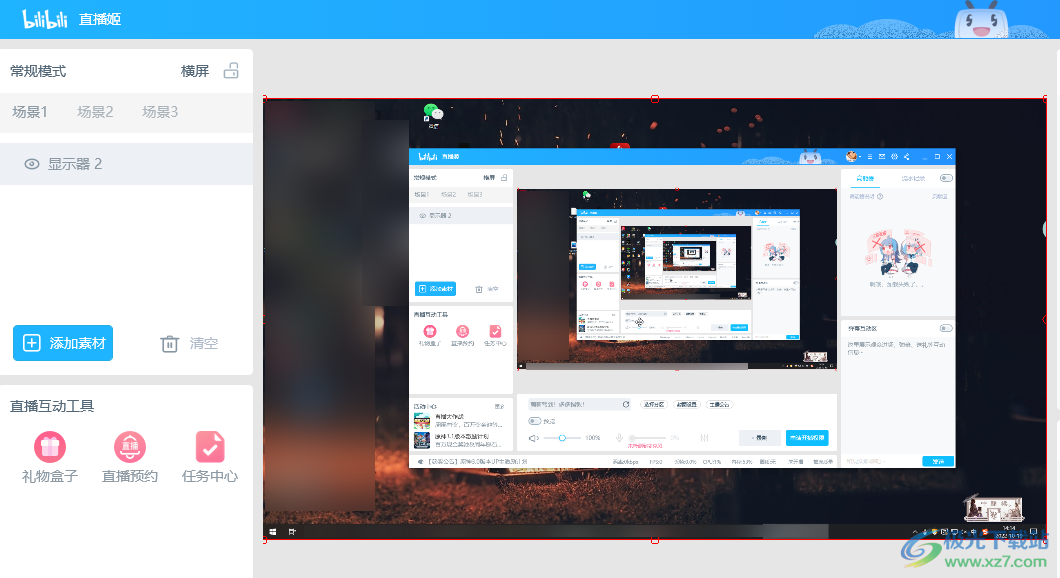
方法步驟
1、第一步,我們先在桌面上找到嗶哩嗶哩直播姬軟件圖標,右鍵單擊該圖標并在下拉列表中選擇“打開”選項
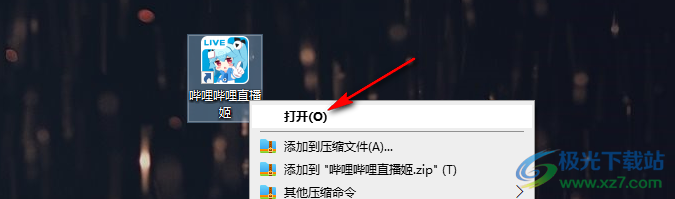
2、第二步,我們進入嗶哩下載姬頁面之后,在頁面中找到“添加素材”選項,點擊打開該選項
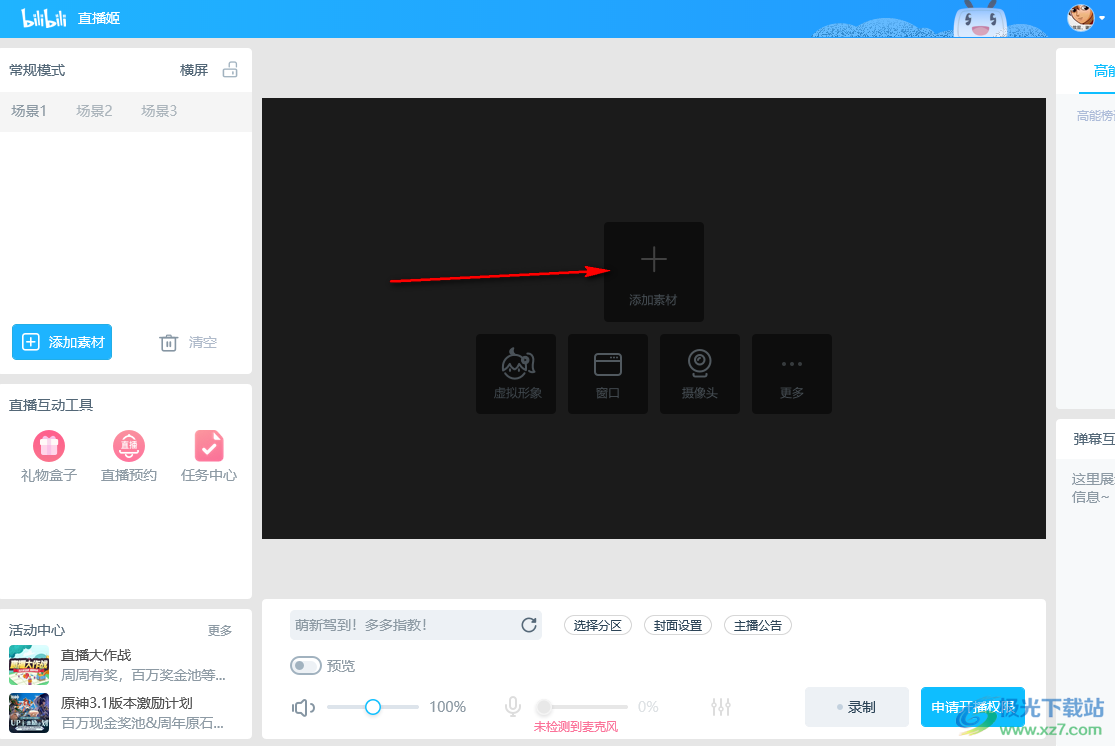
3、第三步,點擊添加素材選項之后我們在“添加直播素材”的彈框中找到“全屏”選項,點擊選擇該選項
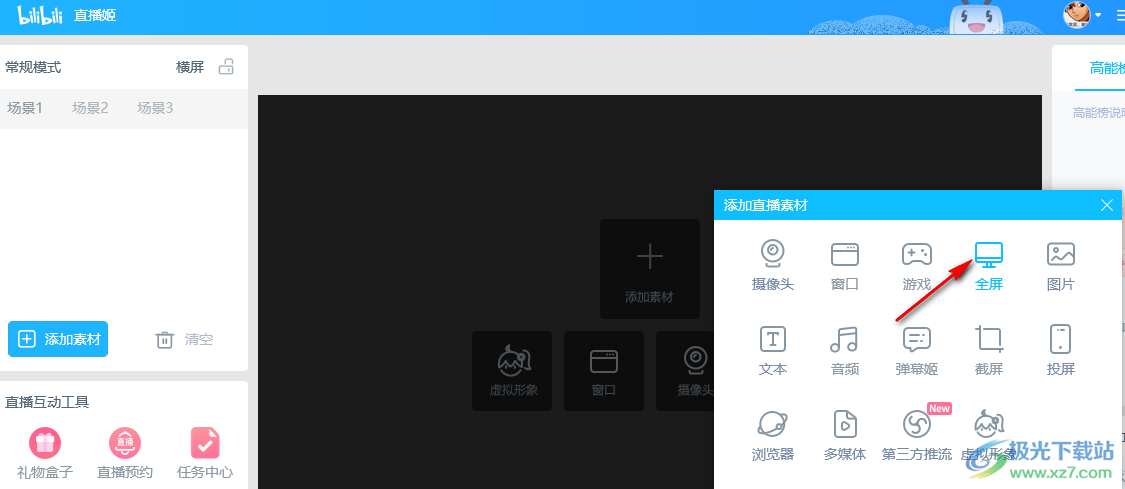
4、第四步,接著在顯示器彈框中,我們選擇是否在桌面中顯示鼠標,然后點擊“確定”選項
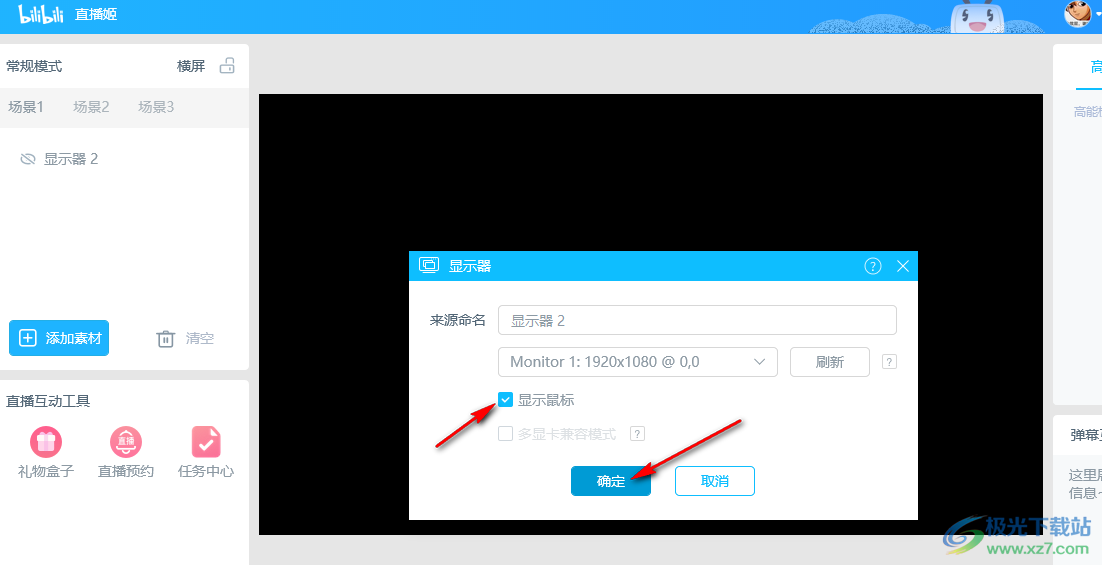
5、第五步,點擊確定之后我們就能在頁面中看到自己的電腦畫面了
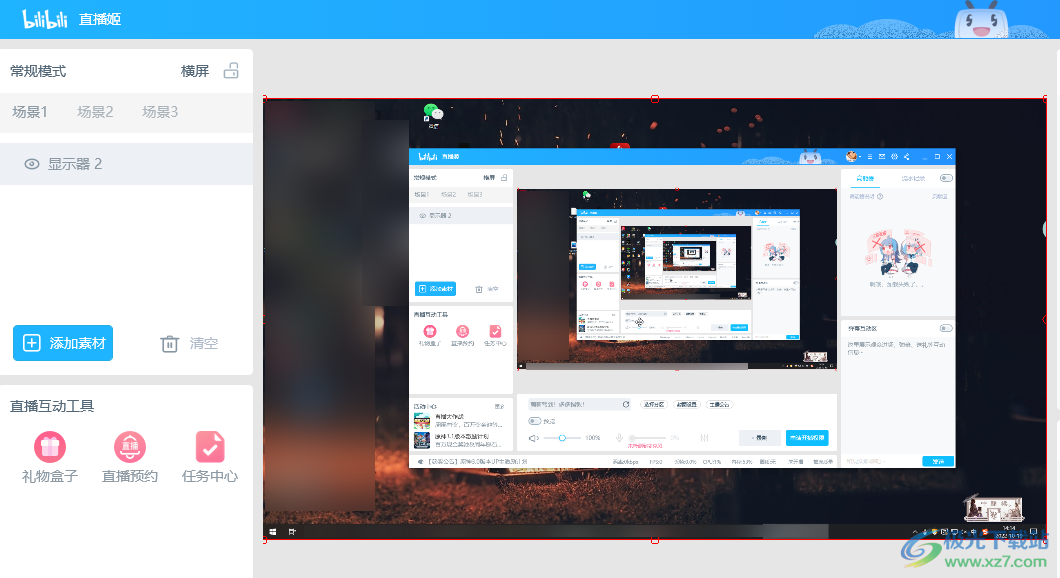
以上就是小編整理總結出的關于嗶哩嗶哩直播姬直播電腦畫面的方法,我們在嗶哩嗶哩直播姬頁面中直接點擊添加素材選項,接著選擇全屏選項并在彈框中點擊確定就可以直播我們的電腦畫面了,感興趣的小伙伴快去試試吧。

大小:275.79 MB版本:v6.14.0.7992環境:Win7, Win10
- 進入下載
相關推薦
相關下載
熱門閱覽
- 1百度網盤分享密碼暴力破解方法,怎么破解百度網盤加密鏈接
- 2keyshot6破解安裝步驟-keyshot6破解安裝教程
- 3apktool手機版使用教程-apktool使用方法
- 4mac版steam怎么設置中文 steam mac版設置中文教程
- 5抖音推薦怎么設置頁面?抖音推薦界面重新設置教程
- 6電腦怎么開啟VT 如何開啟VT的詳細教程!
- 7掌上英雄聯盟怎么注銷賬號?掌上英雄聯盟怎么退出登錄
- 8rar文件怎么打開?如何打開rar格式文件
- 9掌上wegame怎么查別人戰績?掌上wegame怎么看別人英雄聯盟戰績
- 10qq郵箱格式怎么寫?qq郵箱格式是什么樣的以及注冊英文郵箱的方法
- 11怎么安裝會聲會影x7?會聲會影x7安裝教程
- 12Word文檔中輕松實現兩行對齊?word文檔兩行文字怎么對齊?
網友評論